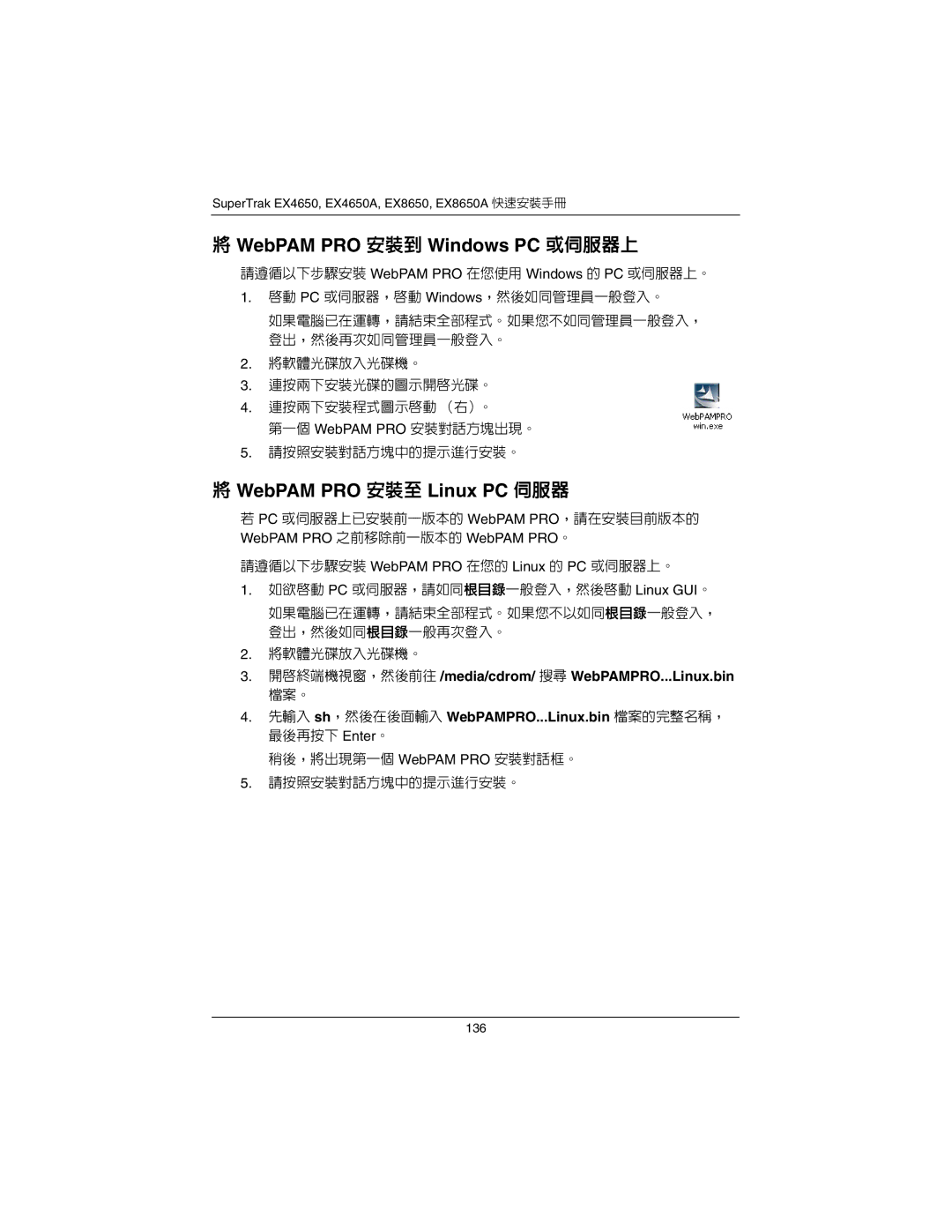SuperTrak EX4650, EX4650A, EX8650, EX8650A 快速安裝手冊
將 WebPAM PRO 安裝到 Windows PC 或伺服器上
請遵循以下步驟安裝 WebPAM PRO 在您使用 Windows 的 PC 或伺服器上。
1.啟動 PC 或伺服器,啟動 Windows,然後如同管理員一般登入。
如果電腦已在運轉,請結束全部程式。如果您不如同管理員一般登入, 登出,然後再次如同管理員一般登入。
2.將軟體光碟放入光碟機。
3.連按兩下安裝光碟的圖示開啟光碟。
4.連按兩下安裝程式圖示啟動 (右)。
第一個 WebPAM PRO 安裝對話方塊出現。
5.請按照安裝對話方塊中的提示進行安裝。
將 WebPAM PRO 安裝至 Linux PC 伺服器
若 PC 或伺服器上已安裝前一版本的 WebPAM PRO,請在安裝目前版本的
WebPAM PRO 之前移除前一版本的 WebPAM PRO。
請遵循以下步驟安裝 WebPAM PRO 在您的 Linux 的 PC 或伺服器上。
1.如欲啟動 PC 或伺服器,請如同根目錄一般登入,然後啟動 Linux GUI。
如果電腦已在運轉,請結束全部程式。如果您不以如同根目錄一般登入, 登出,然後如同根目錄一般再次登入。
2.將軟體光碟放入光碟機。
3.開啟終端機視窗,然後前往 /media/cdrom/ 搜尋 WebPAMPRO...Linux.bin
檔案。
4.先輸入 sh,然後在後面輸入 WebPAMPRO...Linux.bin 檔案的完整名稱, 最後再按下 Enter。
稍後,將出現第一個 WebPAM PRO 安裝對話框。
5.請按照安裝對話方塊中的提示進行安裝。
136